Nokia X3-02 White Silver: Включение
Включение: Nokia X3-02 White Silver
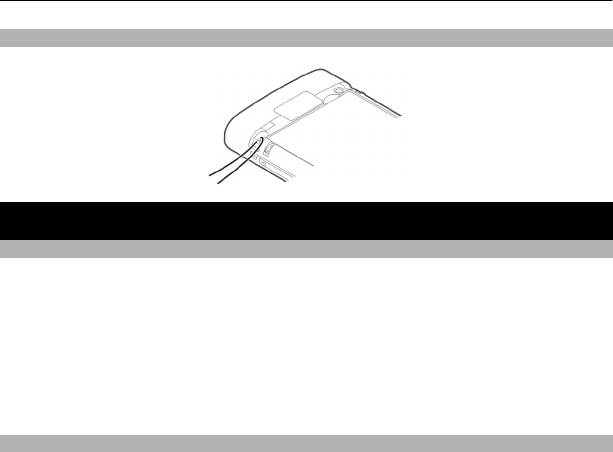
12 Включение
Прикрепление ремешка
Включение
Услуги сети и их стоимость
Данное устройство предназначено для использования в Сети GSM
850/900/1800/1900 МГц и WCDMA 850/900/1900/2100 МГц. Работа устройства
возможна только при наличии обслуживания, предоставляемого поставщиком
услуг.
Использование услуг сети и загрузка содержимого на устройство могут быть
связаны с расходами на передачу данных. Для работы некоторых функций
требуется их поддержка сетью сотовой связи. Кроме того
, может потребоваться
подписка на соответствующие услуги.
Коды доступа
PIN-код — защищает SIM-карту от несанкционированного использования. PIN-код
(4–8 цифр) обычно предоставляется вместе с SIM-картой.
PIN2-код — этот код (4–8 цифр) предоставляется с некоторыми SIM-картами и
требуется для доступа к определенным функциям устройства.
Если Вы забыли код доступа, обратитесь к оператору сотовой сети, который
предоставил SIM-карту, установленную в устройстве. При вводе ошибочного PIN-
кода
или PIN2-кода три раза подряд этот код блокируется, и для его разблокировки
требуется PUK-код.
PUK-код и PUK2-код — (8 цифр) требуются для изменения заблокированного PIN-
кода и PIN2-кода соответственно. Если эти коды не предоставлены вместе с SIM-
картой, их можно получить у оператора сотовой сети, который предоставил SIM-
карту, установленную в устройстве.
Номер IMEI — Этот номер (15 или
17 цифр) используется для идентификации
разрешенных устройств в сети GSM. Для некоторых устройств, например в случае
их кражи, можно заблокировать доступ к сети. Номер IMEI данного устройства
указан под аккумулятором.
Код блокировки (5 цифр), называемый также защитным кодом, — код блокировки
используется для защиты устройства от несанкционированного использования.
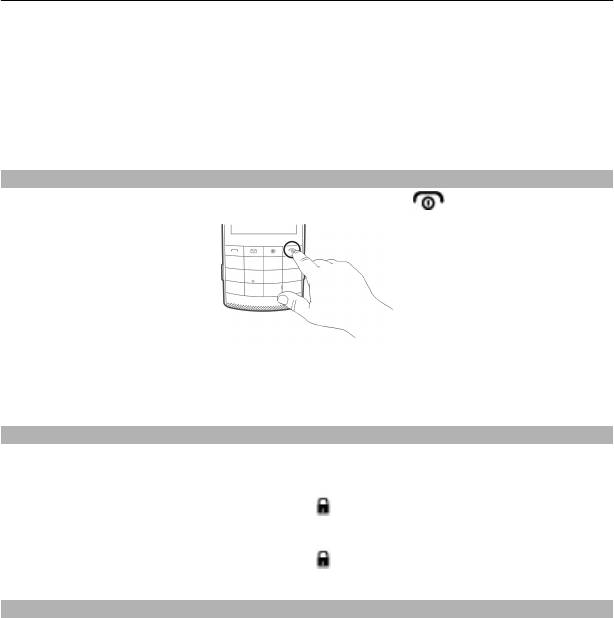
Включение 13
После создания кода можно изменить его и включить функцию запроса кода.
Храните новый код в надежном и безопасном месте отдельно от устройства. Если
вы забыли код и устройство заблокировано, потребуется обращение в службу
поддержки. Может потребоваться дополнительная плата, кроме того, возможно
удаление Ваших данных с устройства. Дополнительную информацию можно
получить в центре обслуживания
Nokia Care или в компании, занимающейся
продажей устройств.
Включение и выключение устройства
Нажмите и удерживайте нажатой клавишу включения
.
Может выводиться запрос на получение параметров конфигурации от поставщика
услуг (услуга сети). Дополнительную информацию можно получить у поставщика
услуг.
Блокировка клавиатуры и экрана
Чтобы избежать случайной отправки вызова, когда устройство находится в
кармане или сумке, заблокируйте клавиатуру и экран устройства.
Нажмите кнопку блокировки клавиатуры
.
Разблокировка клавиатуры и экрана
Нажмите кнопку блокировки клавиатуры
и выберите Сн. блок..
Действия с сенсорным экраном
Для взаимодействия с пользовательским интерфейсом сенсорного экрана
используйте касания к сенсорному экрану и удержания на нем.
Запуск приложения или другого элемента экрана
Коснитесь приложения или элемента.
Доступ к параметрам конкретного элемента
Коснитесь элемента и удерживайте его нажатым. Откроется всплывающее меню с
доступными параметрами.
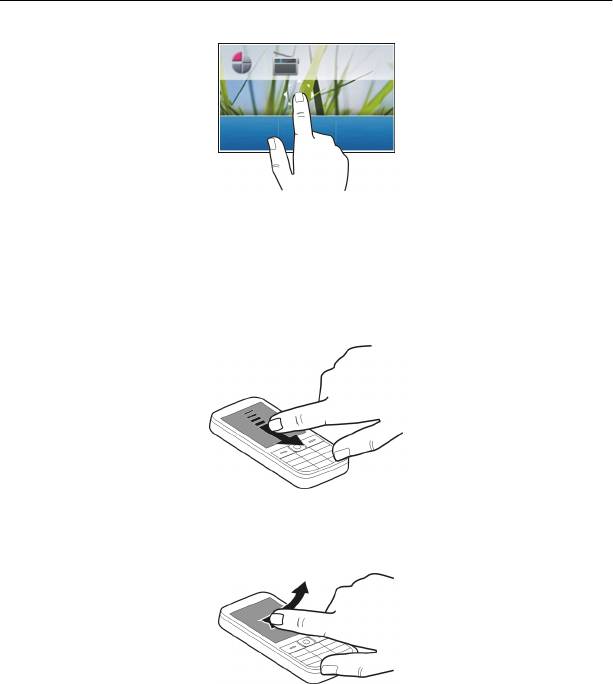
14 Включение
Прокрутка в списке или меню
Поместите палец на экран, быстро переместите его вверх или вниз по экрану, а
затем поднимите палец. Содержимое экрана будет прокручиваться с той
скоростью и в том направлении, которые были во время отпускания. Для выбора
элемента из прокручивающегося списка и остановки перемещения коснитесь
данного элемента.
Прокрутка
Поместите палец на экран и непрерывно сдвигайте его в нужном направлении.
Например, во время просмотра фотографии для просмотра следующей
фотографии выполните прокрутку влево. Для быстрого просмотра фотографий
быстро прокрутите экран, а затем выполните прокрутку влево или вправо среди
мини-картинок.
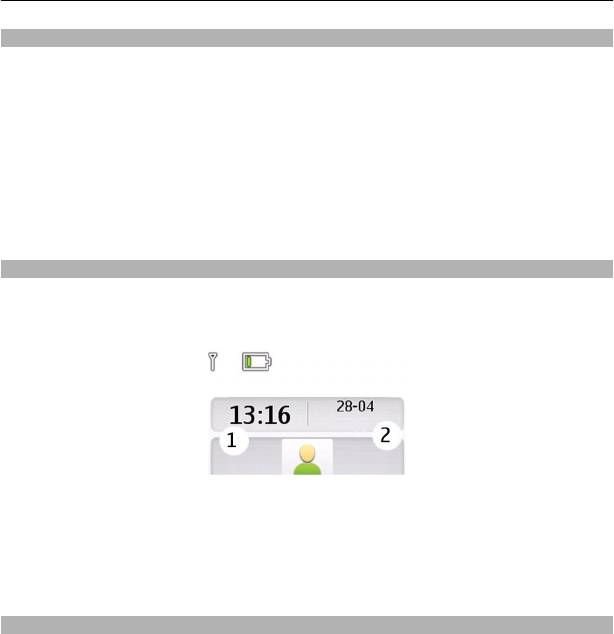
Включение 15
Настройки сенсорного экрана
Калибровка сенсорного экрана и включение виброотклика.
Выберите Меню > Настройки > Телефон > Пар. сенс. ввода.
Калибровка сенсорного экрана
Выберите Калибровка и следуйте инструкциям.
Включение виброотклика
Выберите Виброотклик > Вкл..
При касании значка устройство дает короткий виброотклик.
Интерактивные элементы главного экрана
Элементы главного экрана являются интерактивными. Например, можно изменять
дату и время, устанавливать сигналы будильника или вводить записи в календарь
непосредственно на главном экране.
Установка будильника
Выберите часы (1).
Просмотр или редактирование расписания
Выберите дату (2).
Изменение громкости вызова, композиции или видеоклипа
Используйте клавиши регулировки громкости.
Встроенный громкоговоритель позволяет разговаривать и слушать разговор с
короткого расстояния, не удерживая устройство возле уха.
Включение громкоговорителя во время разговора
Выберите Гр-говор..
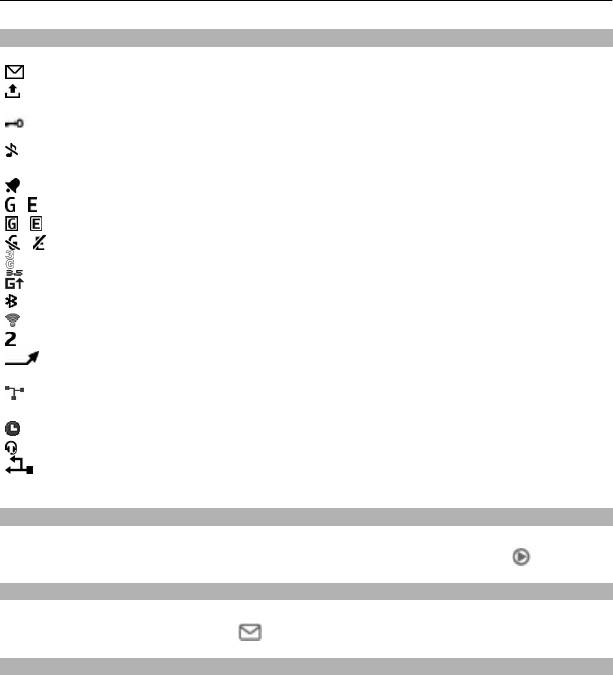
16 Включение
Индикаторы
Есть непрочитанные сообщения.
Есть сообщения, которые не были отправлены, отправка которых
была отменена, или их не удалось отправить.
Клавиатура устройства заблокирована.
При поступлении входящих вызовов или текстовых сообщений
звуковой сигнал вызова не подается.
Установлен будильник.
/ Устройство зарегистрировано в сети GPRS или EGPRS.
/ Соединение GPRS или EGPRS открыто.
/ Соединение GPRS или EGPRS находится на удержании.
Данное устройство зарегистрировано для работы в сети 3G (UMTS).
Данное устройство зарегистрировано для работы в сети 3.5G (HSDPA).
Включен Bluetooth.
Включена WLAN.
Используется вторая линия (при наличии двух телефонных линий).
Активен режим переадресации всех входящих вызовов на другой
телефонный номер.
Выполнение вызовов ограничено функцией закрытой абонентской
группы.
Текущий активный режим является временным.
К устройству подключена минигарнитура.
Данное устройство подключено к другому устройству с помощью
кабеля USB для передачи данных.
Мультимедийная клавиша
Для открытия мультимедийного проигрывателя или радио, в зависимости от того,
что использовалось последним, нажмите мультимедийную клавишу
.
Клавиша обмена сообщениями
Для ввода сообщения или проверки папки входящих сообщений, нажмите
клавишу обмена сообщениями
.
Копирование контактов или фотографий со старого устройства
Хотите скопировать важную информацию с предыдущего совместимого
устройства Nokia и быстро начать пользоваться новым устройством? Для
копирования, например, контактов, записей календаря и фотографий на новое
устройство воспользуйтесь бесплатным приложением Замена телеф..
Выберите Меню > Настройки > Синхр./р. копир..
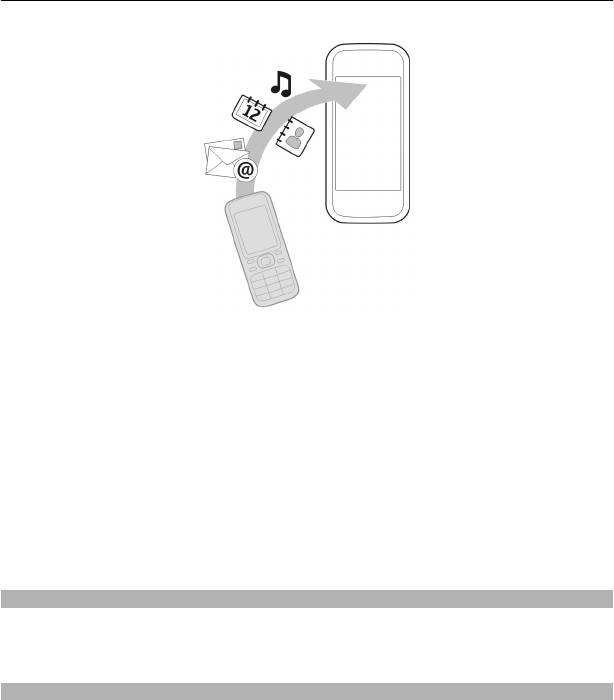
Включение 17
На обоих устройствах необходимо включить Bluetooth.
1 Выберите Замена телеф. > Скопир. сюда.
2 Выберите содержимое, которое необходимо скопировать, и Готово.
3 Выберите предыдущее устройство из списка. Если устройство отсутствует в
списке, проверьте, включен ли Bluetooth в устройстве.
4 Если другое устройство потребует код доступа, введите код доступа. Код
доступа, который можно задать самостоятельно, необходимо ввести
на обоих
устройствах. На некоторых устройствах коды доступа являются
неизменяемыми. Дополнительную информацию см. в руководстве по
эксплуатации устройства.
Код доступа действителен только для текущего подключения.
5 Если появится запрос, разрешите подключение и копирование.
Функции без установленной SIM-карты
Некоторые функции устройства, например органайзер или игры, будут работать
без SIM-карты. .Некоторые функции меню отображаются серым цветом и их
использование невозможно.
Использование устройства в автономном режиме
В местах, где не разрешается посылать и принимать вызовы, можно включить
режим "Полет" и играть в игры или слушать музыку.
Выберите Меню > Настройки > Режимы.
Выберите Полет > Включить.
Оглавление
- Содержание
- Техника безопасности
- Начало работы
- Включение
- Управление устройством
- Телефон
- Контакты
- Ввод текста
- Сообщения
- Почта Nokia Messaging и IM
- Индивидуальная настройка
- Связь
- Услуги Nokia Ovi
- Управление временем
- Фотографии и видеоклипы
- Музыка и аудио
- Интернет
- Игры и приложения
- Защитите устройство
- «Зеленые» советы
- Информация о продукте и сведения о безопасности
- Информация об авторских правах и другие уведомления
- Алфавитный указатель






